- Michael Crider
@MichaelCrider
- April 9, 2018, 10:24am EDT


L’alimentatore o “PSU” è il cuore elettrico del tuo PC. E se il tuo ha recentemente smesso di battere, o stai aggiornando il tuo computer con componenti più potenti, ne hai bisogno di uno nuovo.
Scegliere un nuovo alimentatore può essere difficile, dato che dovrete determinare l’assorbimento di potenza richiesto, o wattaggio, del resto dei vostri componenti. Dovrete anche selezionare un modello che si adatti al vostro PC, e uno che abbia i cavi corretti (binari) per adattarsi ai vostri componenti. Poi dovrete installarlo, e poiché l’alimentatore è direttamente collegato a più componenti, è una procedura piuttosto complessa. Vediamo un po’ come fare.
Scegliere un nuovo alimentatore

Scegliere il giusto alimentatore è essenziale per assicurarsi che il PC funzioni bene. Senza un’adeguata fornitura di elettricità regolata, il vostro desktop potrebbe soffrire di problemi di prestazioni, o forse non avviarsi affatto.
Quanta potenza mi serve?
La quantità di potenza fornita da un alimentatore si misura in watt. Generalmente forniscono da circa duecento per le macchine più piccole ed efficienti a più di mille (un chilowatt) per i più grandi e vigorosi desktop da gioco e multimediali. Determinare quanta potenza ti serve è una questione di sommare la potenza assorbita da tutti i tuoi componenti.
I due maggiori consumi su un PC sono tipicamente la CPU e la scheda grafica. Questo supponendo che tu usi una scheda grafica, naturalmente – non tutti i PC hanno una scheda separata, e a volte anche una scheda discreta è abbastanza a basso consumo da attingere la sua elettricità direttamente dalla scheda madre. Ma se il vostro PC è costruito per il gioco o anche per l’editing leggero dei media, dovrete tenerne conto.
Anche altri componenti assorbono energia, tra cui dischi rigidi, unità ottiche e sistemi di raffreddamento come ventole o radiatori. Questi sono tipicamente richiedono una potenza molto più bassa, e di solito possono cavarsela con stime approssimative.
Se volete stimare i vostri requisiti di potenza, guardate le specifiche di ogni componente in particolare. Per esempio, la nostra macchina di prova di How-To Geek usa un processore Intel Core i7-7700K. Sul sito web di Intel, vediamo che il processore assorbe una media di 91 watt sotto carico elevato. Ecco i requisiti di alimentazione per il resto dei componenti del nostro test:
- Processore: 91 watts
- Scheda grafica (Radeon RX 460): 114 watts al massimo
- Scheda madre: 40-80 watt
- RAM: meno di 5 watt per DIMM – stima di 20 watt per la nostra build
- SSD: meno di 10 watt
- ventola da 120mm per il raffreddamento della CPU: meno di 10 watt
Basandoci su queste cifre generali, possiamo stimare che il desktop di How-To Geek non userà più di 350 watt a pieno carico. E poiché le specifiche della scheda grafica raccomandano almeno un alimentatore da 400 watt, è da lì che partiremo. Un margine di errore è una cosa utile da avere, per non parlare del fatto che avere un po’ di potenza in più ti dà spazio per aggiungere altri componenti in futuro, come unità di archiviazione extra o ventole di raffreddamento.

Se non sei del tutto sicuro delle esigenze di alimentazione del tuo PC, controlla questa comoda calcolatrice online. Basta inserire i tuoi componenti e ti dà un wattaggio consigliato. Aggiungete un po’ per un margine di sicurezza, e avrete il wattaggio di cui avete bisogno che la vostra PSU fornisca.
Quale fattore di forma dovrei scegliere?
Dopo aver determinato quanta potenza ti serve, dovrai trovare un alimentatore che si adatti fisicamente al tuo computer. Questo è ciò che significa “fattore di forma”: ci sono alcune dimensioni standardizzate per gli alimentatori, ed è probabile che una di esse si adatti al case che stai già utilizzando.
La dimensione più comune per gli alimentatori è “ATX” – lo stesso nome standard per un computer “a torre” di livello consumer. Questi si adattano a quasi tutti i computer desktop a grandezza naturale, e li troverai con una potenza che va da circa 300 watt fino a 850 watt.

Alcuni alimentatori standard ATX sono più lunghi del normale, arrivando a otto o dieci pollici di lunghezza, ma mantenendo larghezza e altezza standard. Questi sono i mostri che possono alimentare CPU di fascia alta, GPU multiple, array di unità di archiviazione, e una galleria del vento di ventole di raffreddamento, che si estende da 900 watt fino a 1200 watt e oltre. A volte questi alimentatori ATX extra-large avranno problemi ad entrare in un case standard, e richiedono case “gaming” o workstation sovradimensionati. A meno che non abbiate specificamente comprato o costruito il vostro computer per avere una tonnellata di potenza, probabilmente non dovrete preoccuparvene. Se avete un PC mostruoso, cercate le specifiche del case: vi faranno sapere le dimensioni massime dell’alloggiamento dell’alimentatore.
Al lato opposto dello spettro, alcuni case sono troppo piccoli anche per un alimentatore ATX di dimensioni normali. Questi includono i casi “small form factor” e quelli che sono pensati per contenere schede madri standardizzate più piccole, come Micro-ATX e Mini-ITX. Questi alimentatori generalmente arrivano a circa 400 watt, anche se esistono unità più costose e più potenti.
(A queste dimensioni le cose possono confondersi, dato che alcuni case Mini-ITX per appassionati possono anche montare un alimentatore ATX di dimensioni normali per configurazioni da giocatore.)

Se si va ancora più piccoli, le cose tendono a non essere standardizzate, e si dovrà cercare un ricambio per il proprio modello specifico. Se state facendo l’upgrade perché non avete abbastanza potenza nel vostro attuale alimentatore e il vostro case non accetta niente di più grande, probabilmente avrete bisogno di aggiornare anche il vostro case, e spostare tutti gli altri componenti al suo interno. A questo punto, una sostituzione completa del PC potrebbe essere più pratica.
RELATO: Come aggiornare il case di un nuovo PC
Di quali cavi ho bisogno?

I cavi che vanno dall’alimentatore ai vari componenti del PC sono generalmente standardizzati, ma ci sono tre tipi cruciali da controllare per la compatibilità con la vostra macchina specifica:
- Cavo principale della scheda madre: Questo cavo va direttamente dall’alimentatore alla scheda madre, e si inserisce nella scheda utilizzando una spina da 20 o 24 pin. La maggior parte degli alimentatori di fascia alta ha uno spinotto da 20 pin, più un ulteriore spinotto da 4 pin in modo da poterlo inserire in entrambi i tipi di scheda madre. Vale la pena prestare attenzione a quanti pin usa la tua scheda madre e assicurarsi di comprare un alimentatore che possa gestirli.
- Cavo della scheda madre della CPU: Anche questo cavo va alla scheda madre, ma è usato per alimentare la CPU. Questi sono disponibili in varietà a 4, 6 e 8 pin. Alcune schede madri di fascia alta offrono combinazioni (come una connessione a 8 pin e un’altra a 4 pin) per distribuire la tensione, ma sono rare.
- Cavi di alimentazione della GPU: Questi cavi vanno dal tuo alimentatore direttamente alla scheda grafica. Se non usi una scheda grafica, o se la scheda che usi non richiede un’alimentazione separata, allora non hai bisogno di preoccuparti di questi. Le schede grafiche che richiedono un’alimentazione separata usano una spina a 6 o 8 pin. Alcune delle schede più grandi richiedono addirittura due cavi. La maggior parte degli alimentatori abbastanza potenti da far funzionare gli impianti di gioco offrono un paio di cavi per la tua scheda grafica (anche se ne hai bisogno solo di uno), e offrono una spina a 6 pin con un’ulteriore spina a 2 pin in modo da poter accomodare qualsiasi scheda tu usi. È qualcosa a cui fare attenzione, però.
Avrai anche bisogno di cavi per altri componenti: hard disk, unità ottiche, ventole del case e così via. Le unità ottiche e di archiviazione moderne usano connessioni di alimentazione SATA standardizzate, e ogni alimentatore moderno le include. Le ventole del case usano tipicamente spine a 3 o 4 pin, e di nuovo, gli alimentatori moderni di solito ne hanno almeno una.
Le unità o le ventole più vecchie possono usare un connettore Molex a 4 pin, con pin più grandi e una spina trapezoidale. Molti alimentatori offrono una guida o adattatori per questi, ma se il modello che hai scelto non lo fa, gli adattatori Molex sono economici e facili da trovare.
Che mi dici dell’efficienza?
Gli alimentatori moderni includono una valutazione dell’efficienza, di solito indicata dal sistema di certificazione volontaria “80 Plus”. Questo indica che l’alimentatore non consuma più del 20% rispetto al suo wattaggio in uscita; se compri un alimentatore da 400 watt, a pieno carico non consumerà più di 500 watt dal sistema elettrico della tua casa.

La conformità al sistema 80 Plus è indicata da un adesivo sull’alimentatore, e solitamente pubblicizzata come una caratteristica sulla scatola o sull’annuncio online. Ci sono diversi gradi dell’adesivo 80 Plus: standard, bronzo, argento, oro, platino e titanio. Ogni livello più alto indica un punto più alto di efficienza, e generalmente un prezzo più alto. Quasi tutti gli alimentatori venduti al dettaglio raggiungono il requisito minimo 80 Plus.
Il grado di efficienza del vostro alimentatore non influenzerà la sua produzione – se comprate un alimentatore da 400 watt, fornirà 400 watt al vostro computer, non importa quanto ne preleva dalla presa di corrente. Ma coloro che desiderano risparmiare un po’ di soldi sulle loro bollette a lungo termine potrebbero voler acquistare un alimentatore con un rating più alto.
Modular Power Supplies Are Awesome
Gli alimentatori modulari permettono di scollegare le linee di alimentazione dalla PSU sia dal lato dei componenti che da quello dell’alimentatore.

In confronto, un design non modulare ha un grosso fascio di cavi di alimentazione permanentemente attaccato alla scatola d’acciaio dell’alimentatore stesso.

Il vantaggio di un alimentatore modulare è che non devi avere cavi nel tuo case che non ti servono. Questo rende l’esecuzione dei cavi di alimentazione più facile, mantiene le cose più ordinate e aiuta a preservare un buon flusso d’aria nel case.
L’unico vero svantaggio degli alimentatori modulari è che tendono ad essere un po’ più costosi, e di solito sono offerti solo su alimentatori di fascia alta.
Si trovano anche design semi-modulari, con binari permanenti per componenti comuni come la scheda madre e la CPU ma binari modulari per il resto. Possono essere un comodo compromesso.
Installazione del tuo nuovo alimentatore
Allora hai scelto il tuo alimentatore e sei pronto a installarlo. Avrete bisogno di un normale cacciavite a stella e di un posto pulito e ben illuminato dove lavorare. Se la tua casa o il tuo ufficio è particolarmente suscettibile all’elettricità statica, potresti anche volere un braccialetto antistatico.
Oh, e prima che tu vada avanti: NON APRIRE L’INVOLUCRO METALLICO DELL’ALIMENTATORE STESSO. Ci sono condensatori ad alta potenza all’interno che possono ferirti o ucciderti se si scaricano. Per la stessa ragione, non infilate strumenti o fili nei fori della ventola di raffreddamento o dello scarico.
Rimuovere il vecchio alimentatore
Spegnete il PC, rimuovete tutti i cavi di alimentazione e dati, e poi spostatelo nella vostra area di lavoro. Vorrai rimuovere tutti i pannelli di accesso dal case (su alcuni PC, devi rimuovere l’intero case come un unico pezzo). Su un case ATX standard, questi sono sui lati destro e sinistro, tenuti in posizione con delle viti sul retro del computer. Rimuovete queste viti (due o tre per lato), poi tirate indietro i pannelli di accesso e metteteli da parte.

Se usate un case small form factor o altri case non standard, consultate il manuale. Rimuovete il più possibile dei pannelli esterni per darvi il massimo accesso all’interno: dovrete scollegare i cavi di alimentazione da più componenti.

Ora, identificate tutti i componenti collegati al vostro alimentatore. In un PC standard, questi saranno:
- Scheda madre: spina lunga 20 o 24 pin.
- CPU (sulla scheda madre): spina a 4 o 8 pin, vicino alla parte superiore della scheda madre. Potrebbe essere necessario rimuovere il radiatore della CPU per vedere questo se è un radiatore sovradimensionato.
- Le unità di archiviazione: Dischi rigidi e unità a stato solido, di solito collegati con un cavo SATA standard. Più unità possono essere collegate a un unico cavo.
- Drive ottici: Anche queste usano un cavo SATA standard. I modelli più vecchi possono usare un adattatore Molex.
- Schede grafiche: le schede discrete più grandi e potenti prendono energia direttamente dall’alimentatore, anche se sono collegate alla scheda madre. I binari a 6 e 8 pin sono comuni, con alcune schede di fascia alta che necessitano di più binari.
- Ventole e radiatori del case: Quando non sono collegate alla scheda madre o al case stesso, queste ventole possono essere alimentate dai binari accessori utilizzando piccole connessioni a 4 pin o vecchie connessioni Molex.
Controlla da entrambi i lati del tuo PC e da più angolazioni: i cavi di alimentazione e dati in eccesso sono spesso conservati dietro il vassoio metallico di montaggio della scheda madre.
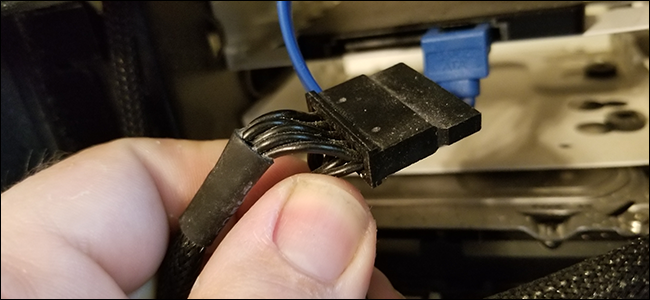
Quando hai identificato quali componenti sono collegati al tuo alimentatore, scollegali uno per uno. Alcuni possono essere tenuti in posizione con delle linguette di plastica, ma non dovreste aver bisogno di usare nulla tranne le vostre dita per staccarli. Se dovete rimuovere qualcosa per arrivare a queste spine, specialmente i cavi dati, ricordate le loro posizioni originali e ripristinatele man mano che avete accesso. Fare delle foto mentre si va è una grande idea.
Se il vostro alimentatore è modulare, potete anche rimuovere i binari di alimentazione dal retro dell’alloggiamento dell’alimentatore. Tirateli con cura fuori dal case del PC e metteteli da parte. Se il vostro alimentatore non è modulare, tirate semplicemente tutti i binari di alimentazione nello spazio aperto più accessibile e assicuratevi che siano liberi da impigliamenti con qualsiasi altra cosa nel case.

Ora rivolgete la vostra attenzione al retro del PC. L’alimentatore è tenuto in posizione con tre o cinque viti che sono accessibili dall’esterno del case del PC. Rimuovetele e mettetele da parte. Alcuni modelli di case sono diversi; se vedi altre viti in posizioni non standard sull’alimentatore, rimuovi anche quelle.

Con tutti i cavi scollegati e le viti di ritenzione rimosse, puoi ora estrarre l’alimentatore dal case.

A seconda di dove è posizionato l’alimentatore (in alto o in basso nel case) e quali altri componenti sono nelle vicinanze, tirarlo fuori dal case potrebbe essere facile o difficile. Se è vicino alla parte superiore del case ed è affollato da un radiatore della CPU sovradimensionato, per esempio, potreste finire per dover rimuovere quel radiatore in modo da poter estrarre l’alimentatore.
Installazione del nuovo alimentatore
Ora, stiamo per invertire il processo. Mettete il nuovo alimentatore in posizione nel vostro PC. Se è modulare, non collegateci nulla. Se non è modulare, fate semplicemente scorrere i cavi di alimentazione all’esterno del PC per un facile accesso.
Vorrete posizionare la ventola di scarico sulla parte superiore o inferiore dell’alimentatore in modo che sia rivolta lontano dalla scheda madre e dagli altri componenti interni. Quindi, se l’alimentatore è montato nella parte superiore del case, puntate la ventola di scarico verso l’alto. Se è montato in basso, puntatelo verso il basso. Se la ventola di scarico soffia fuori dal retro del case, non importa.

Fissate l’alimentatore al retro del case del PC con le viti di ritenzione, avvitando dall’esterno del case nell’alloggiamento metallico dell’alimentatore. Usa le viti dell’alimentatore precedente se lo stai sostituendo, altrimenti le viti dovrebbero essere fornite con il case del PC o con l’alimentatore stesso.
Quando l’alimentatore è fissato in posizione, è il momento di collegare tutti quei cavi. Se il vostro alimentatore è modulare, inserite i cavi nelle loro prese sul retro dell’alimentatore stesso. Ora inserite l’estremità opposta dei binari nei loro componenti corrispondenti.

Questi componenti sono abbastanza standardizzati: scheda madre, scheda madre-CPU, unità di archiviazione e unità disco, GPU (se applicabile), e ventole o radiatori del case (se non sono già collegati). Dovreste essere in grado di collegare tutto senza ulteriori strumenti. Se qualcosa non si inserisce del tutto, controllate l’orientamento della spina; tutti i cavi multi-pin dovrebbero potersi inserire solo in un modo.

Come state collegando i componenti, fate attenzione a dove fate passare i cavi di alimentazione. L’interno del vostro PC non deve assomigliare a uno showroom, ma dovreste assicurarvi che i cavi di alimentazione e dati non passino vicino alle ventole di raffreddamento: possono trascinare e aggrovigliarsi. Anche se stanno solo toccando leggermente, faranno un rumore fastidioso una volta che il PC è in funzione e potenzialmente spoglieranno l’involucro protettivo.

Inoltre, tenere i cavi più ordinati possibile non solo ha un aspetto migliore, ma aiuta a promuovere un buon flusso d’aria all’interno del case e rende i componenti più facili da raggiungere in futuro.
Una volta che siete sicuri che tutto sia collegato, potreste voler spostare il PC nella sua posizione normale con il vostro mouse, tastiera e monitor prima di chiudere. Facendo attenzione a non toccare nessuno dei componenti interni mentre è in funzione, collegate tutto e accendetelo, solo per assicurarvi che si stia avviando correttamente. In caso contrario, tornate indietro e controllate di nuovo le connessioni per assicurarvi di non aver saltato una spina di alimentazione o rimosso accidentalmente un cavo dati. Oh, e controllate l’interruttore sul retro dell’alimentatore per assicurarvi che sia in posizione “ON”.
Se tutto sembra a posto, allora scollegate i cavi esterni, chiudete i pannelli di accesso e avvitateli al loro posto per preparare il PC al normale funzionamento. Poi rimettetelo nel suo solito posto, e godetevi il vostro nuovo alimentatore.
Image credit: Amazon, Newegg
Michael Crider è un giornalista veterano di tecnologia con un decennio di esperienza. Ha passato cinque anni a scrivere per Android Police e il suo lavoro è apparso su Digital Trends e Lifehacker. Ha coperto eventi del settore come il Consumer Electronics Show (CES) e il Mobile World Congress in persona.Read Full Bio ”